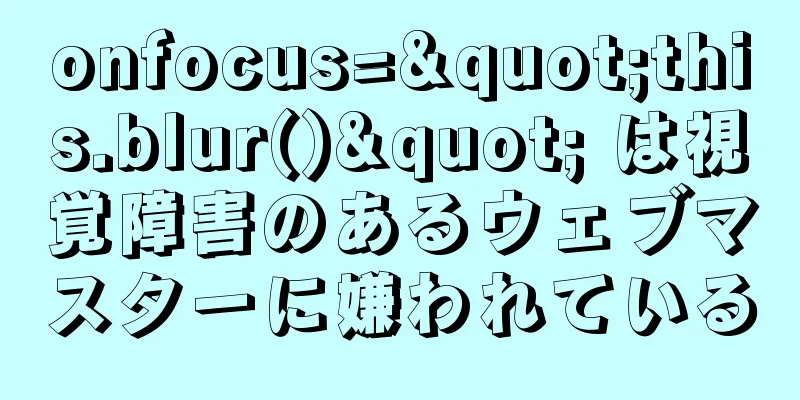Mac に MySQL データベースをインストールし、環境変数を設定するためのグラフィック チュートリアル

MySQLをインストールするmysqlをダウンロードします。ダウンロードしたもの: mysql-8.0.11-macos10.13-x86_64.dmg mysql-8.0.11-macos10.13-x86_64.dmgをダブルクリックして開き、mysql-8.0.11-macos10.13-x86_64.pkgをダブルクリックします。
「続行」をクリックするだけです。これは間違いのないインストールです。何も言うことはありません。
ここで「従来のパスワード暗号化を使用する」を選択してください。そうしないと、Navicat を使用して MySQL に接続するときに、認証をロードできないというエラーが表示されます。
「root」ユーザーのパスワードを設定する
インストール完了
インストールが成功した後、mysql コマンドを使用すると、環境変数が設定されていないため、コマンドが見つからないというエラーが返されます。 環境変数の設定まず、Mac OS X でどのようなシェルを使用しているかを知る必要があります。 ターミナルを開いて次のように入力します: echo $SHELL Enterキーを押して実行します 出力が csh または tcsh の場合、C Shell を使用しています。 出力に「bash、sh、zsh」と表示される場合は、おそらく Bourne Shell のバリアントを使用しています。 Mac OS X 10.2 より前のバージョンのデフォルト シェルは C Shell でした。 Mac OS X 10.3 以降のデフォルトのシェルは Bourne Shell です。 私のはbashです:
入力: cd /usr/local/mysql、Enterキーを押して実行 次に、 ルートユーザーのパスワードを入力する必要があります。 Sudo は、環境変数ファイルを変更するために root ユーザーが使用します。
エディターに入ったら、まず「i」を押して「挿入」状態に切り替えます。 WINDOWS と同様に、カーソルを上下左右に動かしたり、スペース、バックスペース、Enter キーを押したりしてコンテンツを編集できます。
ドキュメントの下部に、次のように入力します:
次に、Esc キーを押して挿入状態を終了し、下部に :wq と入力して保存して終了します (または、直接 Shift + zz を押すか、大文字モードに切り替えて ZZ を押して保存して終了します)。
入力: source .bash_profile し、Enter キーを押して実行し、環境変数を実行します。 次に、mysql コマンドを入力して使用します。
Navicatを使用してMySQLに接続できない場合は、
おそらく認証プラグイン「caching_sha2_password」をロードできないことを意味します 解決する
テストの結果、上記の方法では、ターミナルを閉じて再度開くたびに .bash_profile を再リソースする必要があることがわかりました。 PS: 次のテストはまだ無効であり、解決されていません 一部の記事では vi ~/.zshrc と記載されています。ここに追加してください:
エクスポート PATH=${PATH}:/usr/local/mysql/bin
保存した後、source ~/.zshrc を実行すると、これを一度で完了できます。 いくつかの記事では、~/.bashrc を変更することについて言及しています。システムが zsh の場合、bashrc を変更することは無効です。 これで、Mac に MySQL データベースをインストールして環境変数を構成する方法に関するグラフィック チュートリアルは終了です。Mac に MySQL データベースをインストールして構成する方法の詳細については、123WORDPRESS.COM の以前の記事を検索するか、以下の関連記事を引き続き参照してください。今後も 123WORDPRESS.COM を応援していただければ幸いです。 以下もご興味があるかもしれません:
|
<<: 10 種類のモダンなレイアウトを実現するための CSS コード
>>: Vue3.0 エラーの解決策: モジュール 'worker_threads' が見つかりません
推薦する
nginx で HSTS を有効にしてブラウザを HTTPS アクセスにリダイレクトする方法の詳細な説明
前回の記事では、https を使用したローカルノードサービスアクセスを実装しました。前回の記事の効果...
vue+antv でレーダーチャートを実装するためのサンプルコード
1. 依存関係をダウンロードするnpm インストール @antv/データセットnpm インストール ...
jQuery カスタム虫眼鏡効果
この記事の例では、jQueryのカスタム虫眼鏡効果の具体的なコードを参考までに共有しています。具体的...
Linuxカーネルがプロセスアドレス空間に侵入し、プロセスメモリを変更する方法
プロセス アドレス空間の分離は、現代のオペレーティング システムの注目すべき機能です。これは、「古い...
MySQL の高度な機能 - データ テーブル パーティショニングの概念とメカニズムの詳細な説明
目次パーティション分割メカニズムSELECTクエリINSERT操作DELETE操作更新操作パーティシ...
Ubuntu 18でターミナルを美しいコマンドラインプロンプトに変更する方法
VMware と Ubuntu を再インストールしましたが、コマンドラインプロンプトが単調すぎて美し...
Win10 + Ubuntu 16.04 デュアルシステム 完璧なインストールチュートリアル [詳細]
必ずデータをバックアップすることを忘れないでください。データは貴重なものです! ! !コンピュータモ...
ノードでシェルスクリプトを使用する方法
背景開発中、特定の状況でビジネス ロジックをバッチ処理するためのスクリプトが必要になる場合があります...
ログインボックスのドラッグ効果を実現するためのJavascript
この記事では、ログインボックスのドラッグ効果を実現するためのJavascriptの具体的なコードを参...
Dockerfile テキストファイルの使用例の分析
Dockerfile は、イメージをビルドするために使用されるテキスト ファイルです。テキスト コン...
Nginx のパラメータをオンにして Web パフォーマンスを 3 倍向上させる方法
1. 遭遇したいくつかの問題2008 年にパフォーマンス テストを行っていたとき、パフォーマンス テ...
MySQL で CURRENT_TIMESTAMP を使用する方法
目次CURRENT_TIMESTAMPの使用CURRENT_TIMESTAMPを使用したタイムスタン...
Windows 10 Home Edition に Docker for Windows をインストールする
0. 背景ハードウェア: Xiaomi Notebook Air 13/Inter Core i7-...
Spring Boot のパッケージ化と Docker リポジトリへのアップロードの詳細な手順
重要な注意: この記事を読む前に、Docker コンテナに関する知識と、一般的な Docker 操作...
Tomcatがセッションを管理する方法の例
ConcurrentHashMapを学習しましたが、どのように適用すればよいかわかりませんか? To...